怎样通过网络共享打印器添加打印机 通过网络共享打印器添加打印机的方法
发布时间:2017-07-04 14:47:10 浏览数:
今天给大家带来怎样通过网络共享打印器添加打印机,通过网络共享打印器添加打印机的方法,让您轻松解决问题。
通过网络共享打印器添加打印机具体方法如下:
1先将网络共享打印机设置好ip,本例ip地址为【192.168.0.225】,首先打开打开控制面板,如下图:
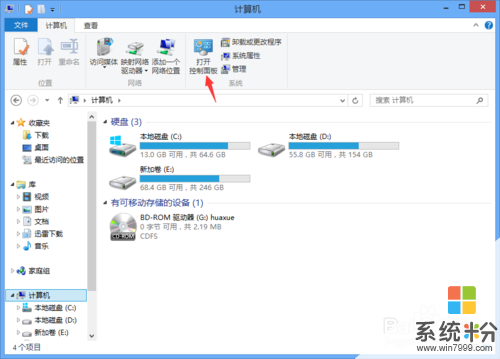 2
2选择【查看设备和打印机】,如下图:
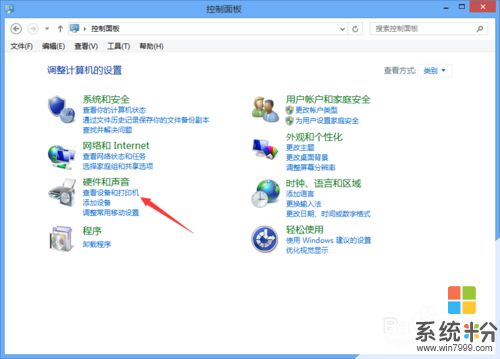 3
3在设备和打印机对话框中,选择【添加打印机】,如下图:
 4
4弹出查找打印机对话框,如下图:
 5
5【选择我需要的打印机不在此列表中】选项,如下图:
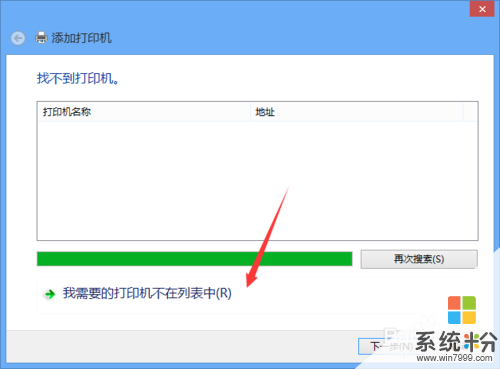 6
6选择【使用tcp/ip地址或主机名添加打印机】,如下图:
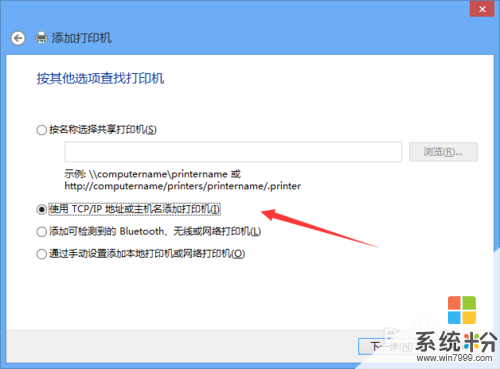 7
7输入ip地址【192.168.1.225】,如下图:
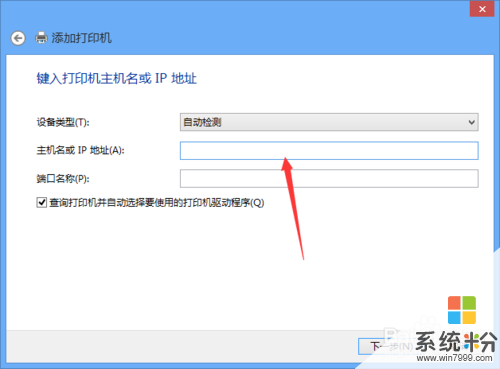
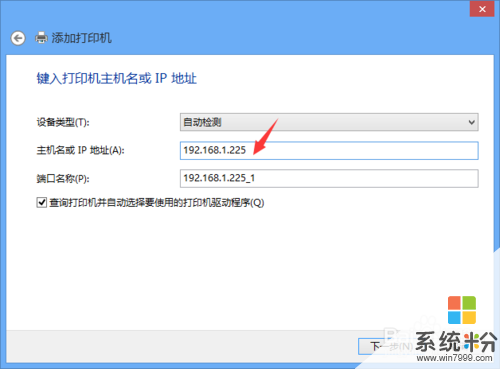 8
8选择【自定义】选项,如下图:
 9
9弹出【添加打印机】对话框,如下图:
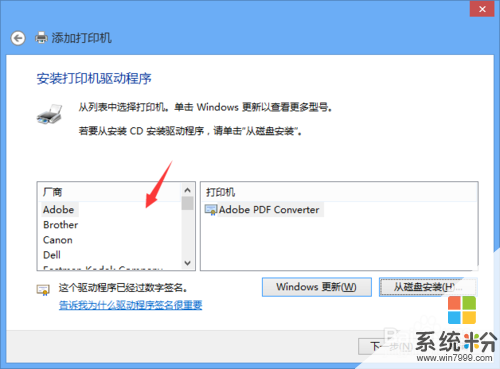 10
10本处打印机为hp的5200lx,选择好打印机,如下图:
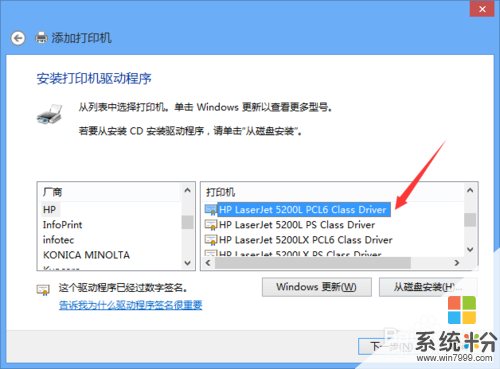 11
11单击【下一步】按钮,如下图:
 12
12由于已经有网络共享打印服务器了,故选择不共享选项,如下图:
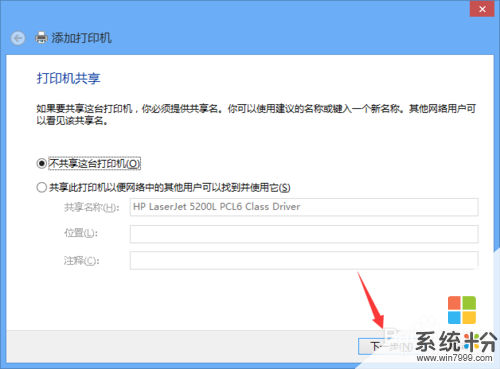 13
13点击【完成】按钮,如下图:
 14
14返回【设备和打印机】对话框,可以看到新添加的打印机,如下图:
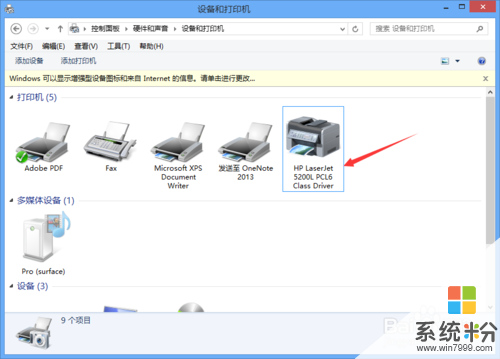
以上就是怎样通过网络共享打印器添加打印机,通过网络共享打印器添加打印机的方法教程,希望本文中能帮您解决问题。